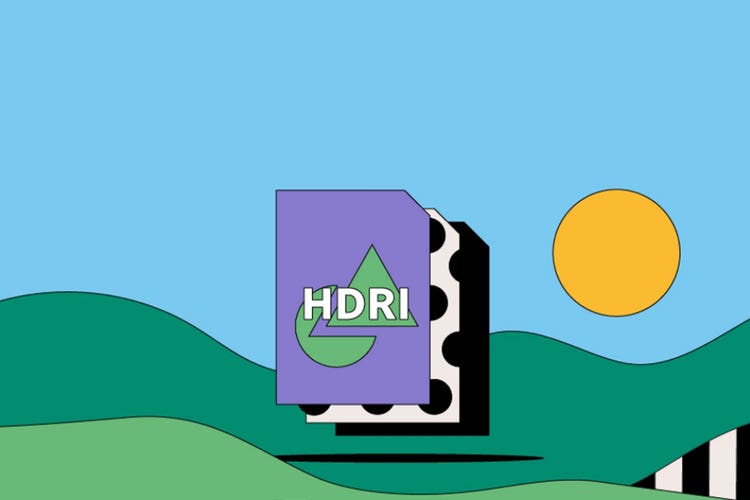FOTOGRAFIE
Soubory HDRI
Soubor HDRI je digitální obrazový formát. Soubory HDRI jsou často vytvářeny v editačním softwaru za účelem vylepšení digitálních fotografií, které lze následně převést na menší soubory vhodné ke sdílení a nahrávání. Objevte výhody, nevýhody a možnosti použití formátu HDRI a zjistěte, jak si můžete vytvořit vlastní soubor HDRI.
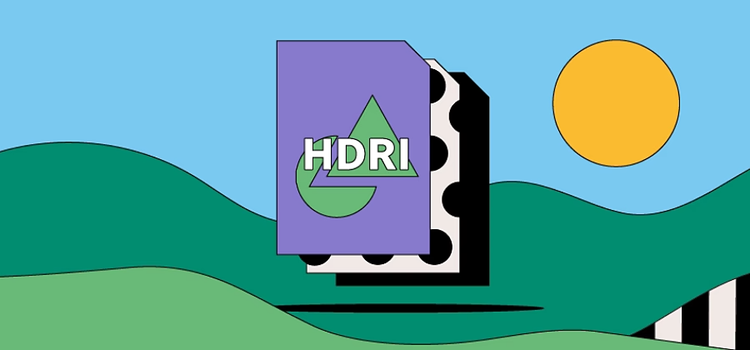
https://main--cc--adobecom.hlx.page/cc-shared/fragments/seo-articles/get-started-notification-blade
Co je soubor HDRI?
HDRI je zkratka pro High Dynamic Range Image – obraz s vysokým dynamickým rozsahem. Digitální fotoaparáty mají pouze omezený dynamický rozsah, proto se některé oblasti na fotografii jeví tmavší než ve skutečnosti. Soubory HDRI umožňují editorům fotografií tyto oblasti rozjasnit a vytvořit snímek, který vypadá přirozeněji.
Formát HDRI je často spojován s programy pro úpravu obrázků, jako je Adobe Photoshop. Jedná se o rastrový typ souboru, je tedy složen z obrazových bodů, a je obvykle 32bitový.
Historie souborů HDRI
Gregory Ward vynalezl soubory HDRI v roce 1986 pro svůj software pro simulaci osvětlení s názvem Radiance. Mnohé z dnes známých funkcí těchto souborů však byly představeny až v roce 2005 prostřednictvím funkce Sloučit do HDR v aplikaci Photoshop.
Tato nová funkce umožnila mapování tónů HDR, které řešilo omezený dynamický rozsah fotografií a zobrazovacích zařízení. Mapování tónů zahrnuje kombinaci více fotografií pořízených s různou expozicí.
Někdy se jako HDRI nazývají obrázky větší než 8 bitů, v protikladu k obrázkům LDRI (Low Dynamic Range Images – obrázky s nízkým dynamickým rozsahem), jako jsou obrázky JPEG a PNG, které jsou menší než 8 bitů.
Jak používat soubor HDRI
Soubory HDRI jsou v rodině rastrových typů souborů jedinečné a mají jedno hlavní použití:
Úpravy digitálních fotografií
Soubory uložené ve formátu HDRI jsou digitální fotografie, u nichž byly upraveny a optimalizovány barvy, jas a kontrast. Následnou kombinací několika digitálních fotografií pořízených s různou expozicí vznikne HDR snímek, na kterém se současně zvýrazní hluboké stíny a jasná světla.
Výhody a nevýhody souborů HDRI
Před použitím formátu souborů HDRI zvažte jeho výhody a nevýhody.
Výhody souborů HDRI
- Soubory HDRI vám pomohou upravit a vylepšit snímky tak, abyste dosáhli co nejlepších výsledků.
- Můžete je otevírat v mnoha různých aplikacích pro úpravy fotografií.
- Soubory HDRI můžete snadno vytvářet v aplikaci Photoshop.
Nevýhody souborů HDRI
- 32bitové soubory HDRI jsou příliš velké na to, aby bylo možné využívat celou řadu funkcí pro úpravy a sdílení v aplikaci Photoshop. Chcete-li použít aplikaci Photoshop, musíte nejprve uložit kopii originálu a poté ji převést na 16bitový nebo 8bitový obrázek.
Jak otevřít soubor HDRI
Soubory HDRI můžete otevírat v mnoha různých programech, včetně aplikace Photoshop. V ní klikněte na nabídku Soubor > Otevřít a vyberte v počítači požadovaný snímek.
Jak otevřít a upravit soubor HDRI
Při tvorbě souboru HDRI v aplikaci Adobe Photoshop postupujte podle těchto jednoduchých kroků:
- Spusťte aplikaci Photoshop.
- Vyberte Soubor > Automaticky > Sloučit do HDR.
- Vyberte v počítači požadované snímky.
- V případě potřeby proveďte zarovnání zdrojových snímků. Pokud jste fotografie pořídili pomocí stabilní základny, například stativu, můžete tento krok přeskočit.
- Klepněte na OK.
- Když se zobrazí okno náhledu, prohlédněte si pomocí funkce přiblížení náhled zblízka a vyberte snímky, které chcete odebrat. Můžete zde také změnit expozici snímku.
- Kliknutím na tlačítko OK vytvořte soubor HDRI.